安卓手機投屏到電腦上的三種方法
現在幾乎是人手一個智慧手機,首先屬安卓手機的佔大多數其次才是蘋果手機。雖然很多人吐槽安卓系統不如IOS但是由於蘋果手機價格實在太昂貴,人們只能接受安卓手機。比如有了這些智慧手機後在手機看視訊,已經是我們現在最主流的娛樂方式。不過,長時間看小螢幕對眼睛可受不了,而且一些4K、1080P的大片還是在大螢幕上更有視覺效果。這時該怎麼辦呢,有沒有什麼辦法可以將手機螢幕投射到電腦 螢幕上,下面簡單幾步教你如何把安卓手機投屏到電腦上!

手機投屏到電腦
其實主要使用的是WiFi傳輸,這種技術名為“Miracast”。簡單來說,“Miracast”就是通過“WiFi Display”認證的裝置。有了這一功能後,移動端的音視訊檔案就可以分享到電腦上顯示。通過WiFi進行兩端的資料傳輸非常方便,也不會強制要求固定在一處,靈活又省事。
方法一:
1、用資料線將手機連線到電腦。先用資料線直接將手機和電腦連線。

2、有一個連線軟體,叫同步助手,可以自主下載。連線好手機當手機和電腦連線的時候,有一些確定的內容,直接點選確定即可。共享桌面接著直接在同步助手裡點選共享桌面,這時候就可以進行共享了。

方法二:
必要條件:手機支援“多屏互動”,電腦為win10系統;
1、設定電腦:點選工作列後下角小氣泡,在快捷開關中找到“連線”,並點選,然後在彈出視窗的右下方點“投影到這臺電腦”,在“投影到這臺電腦”設定頁面中,選擇“所有位置都可用”。
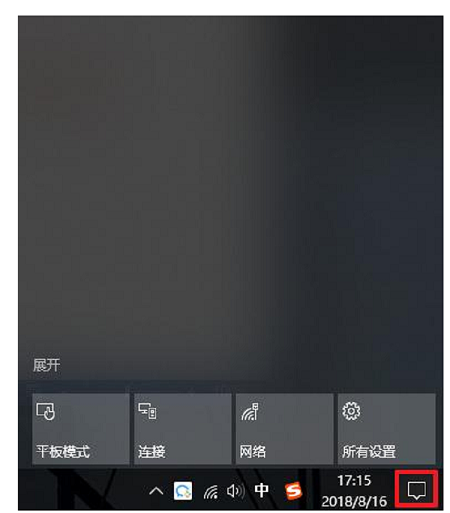
2、確保手機、電腦在同一網路環境中,有線連線、無線連線都。設定手機:設定——“其它連線方式——投射螢幕。
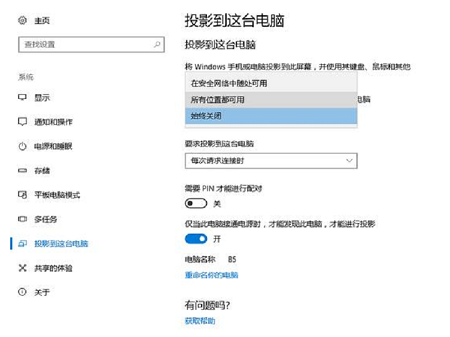
3、點選“投射螢幕”,手機會自動搜尋同一網路環境下的可投裝置,當你看到以你電腦命名的裝置出現在了電腦,點選裝置即可連線,手機螢幕即可同步到電腦了。
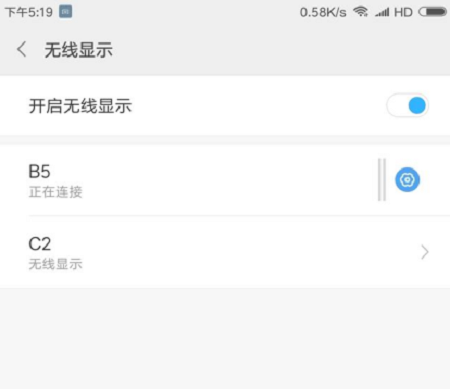
方法三:
1、需藉助到第三方工具的輔助,比如迅捷錄屏大師這是一個適合安卓手機投屏的神器軟體。
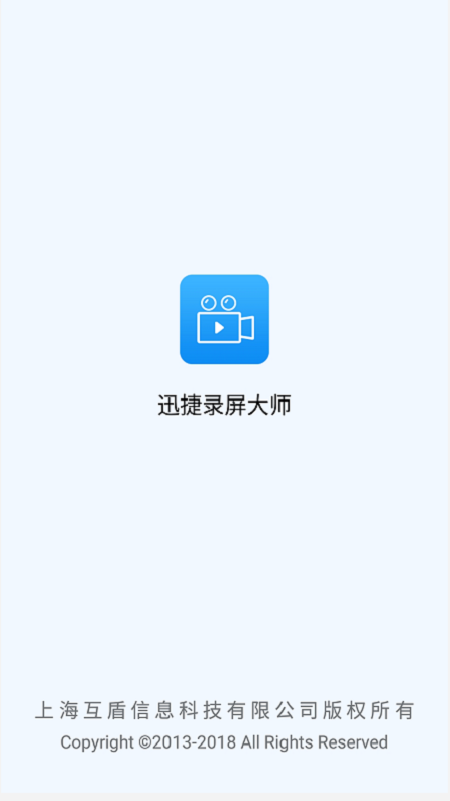
2、除了手機上安裝迅捷錄屏大師APP 外,電腦端也需要安裝一個,然後同時開啟兩款軟體,這個時候會彈出一個二維碼出來,然後這個時候我們只要點選手機上的“掃一掃投屏”掃描一下二維碼就可以投屏了。即可與電腦完美連線,手機中的內容自然就會顯示在電腦上;
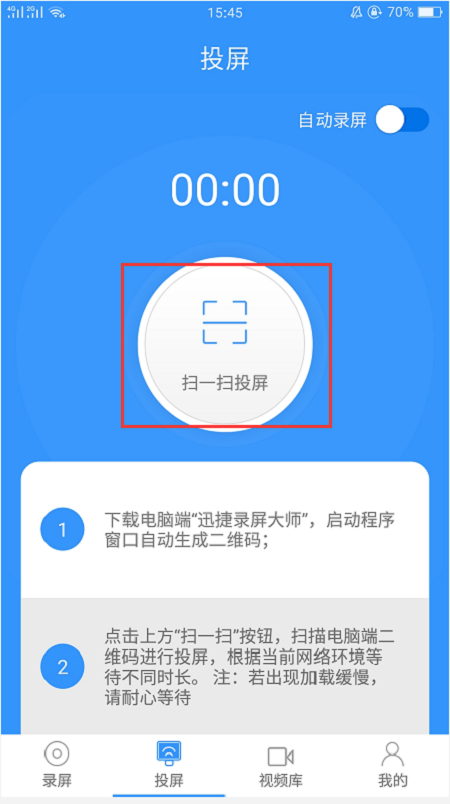
3、而且這款軟體還有一個特別的好處就是在投屏期間也是可以錄屏的,錄屏後的視訊就儲存在視訊庫中還可以進行分享。
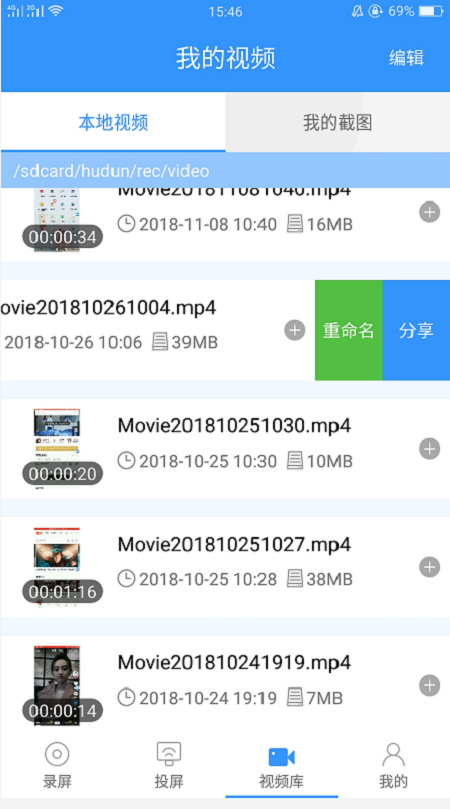
以上就是小編分享的幾種關於安卓手機如何投屏到電腦中的方法,有了這幾種方法你可以隨時使用手機玩遊戲看電影還可以將這些畫面都投射到電腦大螢幕上,再也不用擔心因為看多了手機小螢幕而怕眼睛有所損傷了。
迅捷錄屏大師下載地址: https://www.xunjieshipin.com/download-luping/
